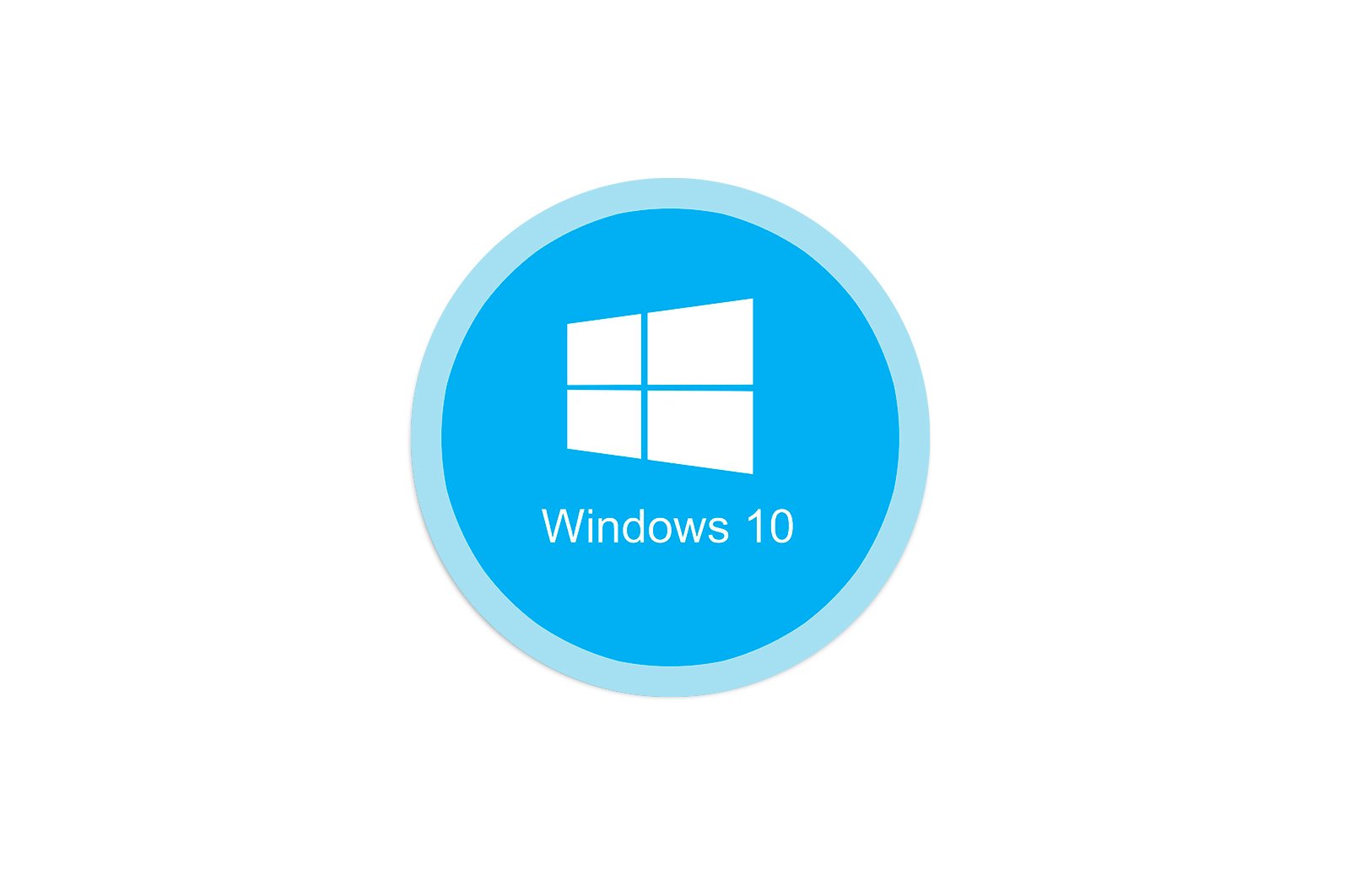
Windows 10 -da Steam -da «halokatli xato» sabablari haqida malumot
«O’lim xatosi» (muhim xato) — Steam o’yin platformasida eng ko’p uchraydigan nosozliklardan biri. Odatda uning tashqi ko’rinishi mijozdan foydalanishni davom ettirish mumkin emasligini bildiradi, lekin xatolar borki, ular faqat ma’lum o’yinlarning ishga tushishiga ta’sir qiladi. Keling, ularning har birining sabablarini ko’rib chiqaylik va ular keltirib chiqargan muammolarni qanday hal qilishni bilib olaylik.
Windows 10-dagi Steam-dagi muhim xatolarning sabablari
«O’lim xatosi» xabari Steam -ni yangilashda, dasturni o’rnatishda noto’g’ri tanlanganligi, mijozning tarmoqni yo’qotishi va boshqa sabablarga ko’ra paydo bo’lishi mumkin. Har bir muammoning echimi bor, ba’zilarida esa bir nechta.
Sabab 1: Noto’g’ri o’rnatish yo’li
xato: «% Appname% ni papka yo’lidan ishga tushirib bo’lmaydi» Stim-ni belgilangan yo’ldan boshqarish mumkin emasligini anglatadi, chunki unda ASCII jadvaliga kirmaydigan belgilar mavjud. U gubernatorlardan, kasr belgilaridan, tinish belgilaridan va lotin harflaridan iborat. Ruscha belgilar kiritilmagan, shuning uchun agar ular dastur o’rnatilgan yo’lda bo’lsa, u boshlanmasligi xavfi mavjud.
Muammoni hal qilish uchun biz dasturiy ta’minotni qayta o’rnatamiz va lotin harflarida fayllar yo’lini yozamiz. Masalan, agar bu ilgari bo’lsa:
С:Программные файлыSteam
Endi papka quyidagi manzilda joylashgan bo’lishi kerak:
C:Program Files (x86)Steam
Eng yaxshi variant — Stim-ni ildiz papkasida o’rnatish — C:Steam. Bunday holda, haydovchi harfining ahamiyati yo’q.
Batafsil: Steam-ni qanday qilib qayta tiklash mumkin
2-sabab: Steam-ni yangilash paytida xato
Steam yangilanishni boshlagan paytlar bor, lekin jarayon quyidagi xabar bilan to’xtatiladi: Yangilash uchun «Steam» ulanishi kerak. Iltimos, tarmoq ulanishini tasdiqlang ».. Dastur yangilanishni olmaydi, chunki tarmoq ulanishi yo’q. Avvalo, brauzeringizni oching va Internetga ulanishni tekshiring. Agar faqat mijozda tarmoq muammosi bo’lsa, quyidagi amallarni bajaring:
- Dastur yorlig’ini o’ng tugmasini bosing va oching «Xususiyatlar»..
- Yorliqqa o’ting «Moslik».. Blokda «Moslik rejimi» element yonidagi katakchani belgilang «Dasturni muvofiqlik rejimida ishga tushiring», quyida joylashgan operatsion tizimlar ro’yxatini kengaytiring va tanlang «Windows XP (Service Pack 2)».
- Yonidagi katakchani belgilang «Ushbu dasturni administrator sifatida ishga tushiring.»va keyin tugmasini bosing «Qo’llash». и «QABUL QILAMAN».. Steam-ni yuklashga harakat qiling.
Ba’zan Steam-ni ma’mur sifatida ishlatish, moslik rejimini o’zgartirmasdan, xatoni hal qilishga yordam beradi.
Agar tizim proksi-serverdan foydalanayotgan bo’lsa, u mijozning to’g’ri ishlashi uchun zarur bo’lgan portlarni blokirovka qilishi mumkin. Shuning uchun uni o’chirib qo’yish xatoni yo’q qilishi mumkin.
- Qidiruv belgisiga (LKM) chap tugmasini bosing, qatorga so’rovni kiriting — «Boshqaruv paneli».va dastur yuqorida paydo bo’lganda, sichqonchaning chap tugmasi bilan ustiga bosing.
Shuningdek o’qing: Windows 10 kompyuterida «Boshqarish paneli» ni qanday ochish kerak
- Ustunda. «Kuzat». tugmachasini bosing «Turkum». va tanlang «Kichik piktogramma»..
- Keling, bo’limga o’tamiz «Brauzer xususiyatlari».
- Yorliqda. «Ulanishlar.» tarmoq sozlamalariga o’ting.
- Blokda «Proksi -server». yonidagi katakchani olib tashlang «Mahalliy ulanishlar uchun proksi -serverdan foydalaning». Shuningdek, variantni o’chirib qo’ying «Parametrlarni avtomatik aniqlash». Blokda «Avtomatik sozlash.»chunki bu funktsiya proksi-serverni parametrlarsiz ham ishlatilishiga olib kelishi mumkin, chunki bu xato paydo bo’lishi mumkin. Ustiga bosing «XOP».va keyin kompyuterni qayta yoqing va mijozni ishga tushirishga harakat qiling.
Ushbu xatoni tuzatishning boshqa usullari — Windows Defender va antivirus dasturlarini o’chirib qo’yish, tizimni viruslarni tekshirish, faylni o’zgartirish mezbonfayllarni o’yin platformasidan tiklash.
Ko’proq o’qish:
Steam Internetni ko’ra olmasa nima qilish kerak
Nima uchun Steam tarmoqqa ulana olmaydi?
3-sabab: Steam-ni yangilashda muammo
«Steamui.dll yuklanmadi» — Odatda Steamning yangi versiyasini o’rnatishda xatolik yuz beradi. Dinamik havola kutubxonasi fayli yo’qligi yoki buzilganligi haqida xabar beradi. Uni tuzatish usuli quyidagicha:
- Mijozni o’chirib tashlang. O’yinni qayta o’rnatmaslik uchun katalogni oldindan saqlang «Steamapps». Odatiy bo’lib, u mijoz bilan papkada. Agar boshqa joy tanlangan bo’lsa, u hali ham o’sha erda bo’ladi.
Ko’proq o’qish:
O’yinlarni olib tashlamasdan Steam-ni o’chirib tashlang
o’rnatish va Windows -da dasturlarni o’chirish 10 - Windows-ni qayta ishga tushiring «Xavfsiz rejim».. Tugmalar birikmasini bosing Win + R. Derazani taqillating «Yugur».buyruqni kiriting
msconfigva keyin tugmasini bosing «QABUL QILAMAN»..Yorliqqa o’ting «Yuklab olish».blokda. «Parametrlarni yuklash». variantni faollashtirish «Xavfsiz rejim».va tugmasini bosing «Qo’llash».va keyin «OK». Kompyuteringizni qayta yoqing.
Lea tambien: Windows 10-da xavfsiz rejim
- O’rnatish faylini o’ng tugmasini bosing Steam -ni o’rnatish va uni administrator sifatida boshqaring.
- O’rnatuvchining ko’rsatmalariga binoan dasturni o’rnating.
Ko’proq o’qing: Steam-ni kompyuteringizga o’rnating
Agar xato davom etsa, uni tuzatishga yordam beradigan boshqa usullar mavjud.
Ko’proq o’qing: SteamUI.dll-ni yuklashda xatolikni tuzatish
Sabab 4: Mijoz mahalliy jarayonga ulanishda xato
Ba’zida avariyalar faqat ba’zi o’yinlarni ishga tushirishda yuz beradi. Ular bilan birga xabar keladi: «Mahalliy bug ‘mijozi jarayoniga ulanib bo’lmadi». Bu shuni anglatadiki, dastur mahalliy jarayonga ulana olmaydi. Muammoni hal qilish uchun:
- Yuqoridagi o’ng burchakda joylashgan profil nomini bosing va ochiladigan menyudan tanlang «Hisobni yoping»..
- Amalni tasdiqlang.
- Kompyuterni qayta yoqing, mijozni ishga tushiring, kirish ma’lumotlarini kiriting va bosing «Sessiyani boshlang.». Endi o’yinni boshqarishga harakat qiling.
Steam-da o’yinlarni boshlashga to’sqinlik qiladigan muammolarni hal qilishning boshqa usullari mavjud. Biz bu haqda boshqa maqolada batafsil yozganmiz.
Batafsil: Steam-da o’yin ochilmasa nima qilish kerak
Umid qilamizki, paydo bo’lishining sabablarini yo’q qilish uchun tavsiya etilgan usullar «jiddiy xato» Windows 10-dagi Steam-da ushbu muammodan xalos bo’lishga yordam beradi. Haddan tashqari holatda siz har doim mijozning texnik yordamiga murojaat qilishingiz mumkin, bu erda ular kerakli yordamni ko’rsatishga harakat qilishadi.
Biz sizning muammoingizda sizga yordam bera olganimizdan xursandmiz.
Bizning mutaxassislarimiz imkon qadar tezroq javob berishga harakat qilishadi.
Ushbu maqola sizga yordam berdimi?
Texnologiyalar, Windows 10
Windows 10 -da Steam -da «halokatli xato» sabablari